如何使用视频剪切合并器分割合并视频片段
快手和抖音等视频平台的兴起,吸引了各个年龄层的关注,甚至七八十岁的老人也开始参与其中,真正进入了全民短视频时代。在录制视频时,常会遇到拍摄中断或需要更换场景继续录制的情况,有时还需要将长视频剪辑成适合发布的三到五分钟片段。这就需要用到简单易用的视频剪辑工具来处理画面。那么,哪款视频剪辑软件更适合?接下来将介绍如何使用视频剪切合并器,轻松完成视频片段的分割与合并操作。
1、 先点击软件左上角的剪刀图标,进入视频分割界面,再点击添加视频,导入需要剪切的文件。
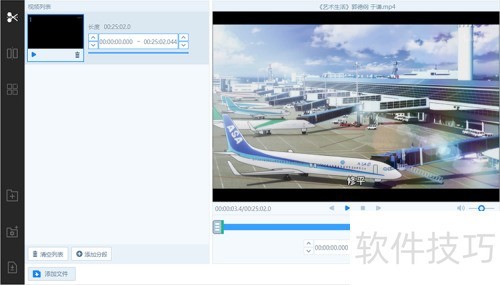
2、 接着,在右侧拖动视频进度条上的两个按钮,选取需要保留的片段,点击左下角的添加分段。设置分段时,可自行定义时间区间。
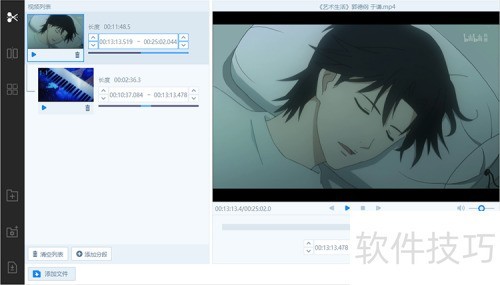
3、 点击软件右下角的开始按钮,在弹出的对话框里选择输出视频的保存路径,然后确认即可。
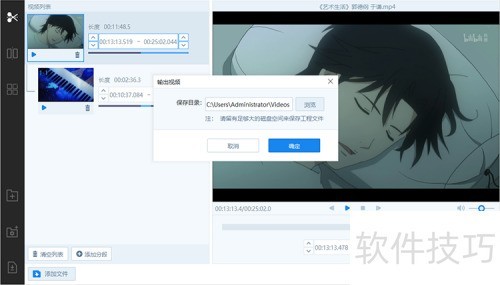
4、 先点击软件左侧的合并图标,进入视频合并界面。再点击左下角的添加文件,或单击虚线框,导入两部或多部视频文件到软件中。
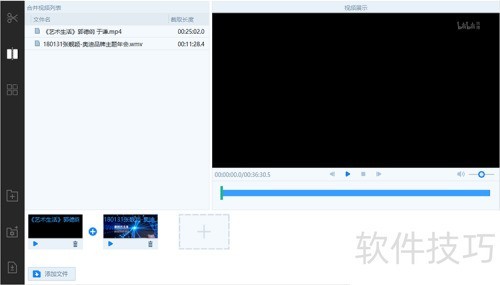
5、 点击两部视频间的加号,会弹出添加转场特效的窗口。选择一个转场特效后,右侧将显示效果预览。你可以设置转场时长、视频衔接的模糊程度和方向(可选反向)。若不设置,默认无转场效果。
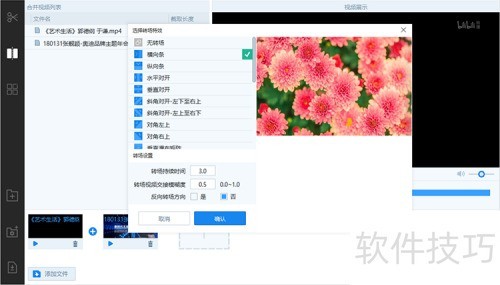
6、 接着,点击开始,设置输出视频的分辨率与保存路径,之后点击确定即可输出视频文件,默认保存路径为C:UsersAdministratorVideos。
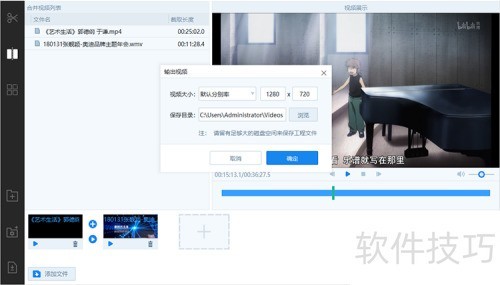
7、 先点击软件左侧的主题图标,进入添加视频主题界面。再点击左下角的添加文件,或单击虚线框,导入两部或多部视频到软件中。
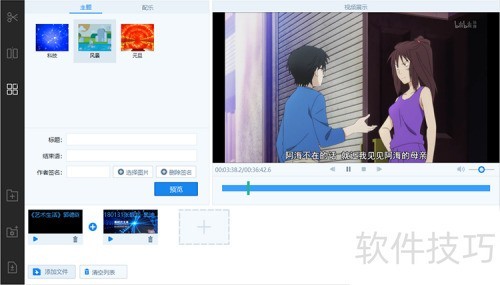
8、 从三个主题里挑选一个进行添加,软件将自动把主题加入视频的开头与结尾。之后填写主题标题和结束语,作者签名可用文字或图片形式。完成设置后即可点击预览按钮查看效果。
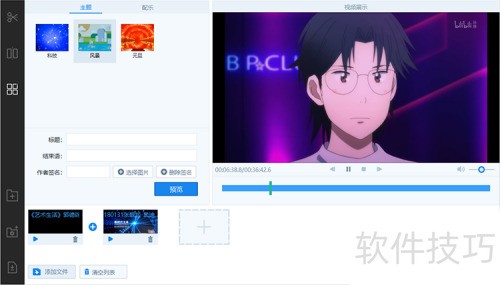
9、 接着点击配乐,选择自定义声音里的添加配乐选项,导入准备好的音乐文件到软件,最后点击预览。
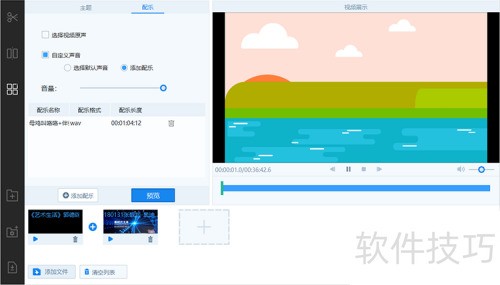
10、 接下来,点击开始,设置输出视频的分辨率和保存路径,之后点击确定即可输出视频文件,默认保存地址为C:UsersAdministratorVideos。
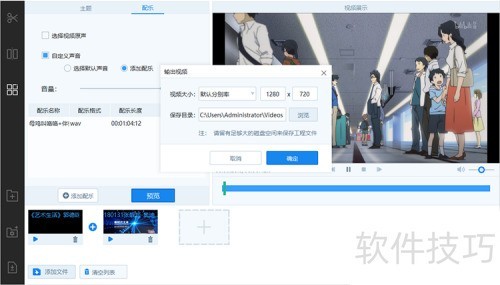
11、 视频剪切合并器的使用方法就介绍到这里了。该软件不仅能为视频添加配乐和主题,还支持视频合并与分割等功能,非常适合视频新手尝试使用。
文章标题:如何使用视频剪切合并器分割合并视频片段
文章链接://m.i-boarding.com/jiqiao/326306.html
为给用户提供更多有价值信息,ZOL下载站整理发布,如果有侵权请联系删除,转载请保留出处。
- 上一问:视频剪切器软件下载 高人气免费视频剪切器软件排行榜
- 下一问:视频剪切合并器哪个好?
其他类似技巧
- 2025-03-29 20:10:01如何用视频剪切合并器合并视频
- 2025-03-29 08:45:02视频剪辑软件-如何使用视频剪切合并器剪辑视频
- 2025-03-29 07:44:01视频剪切合并器哪个好?
- 2025-03-28 12:22:01如何使用视频剪切合并器分割合并视频片段
- 2025-01-21 10:57:02视频剪切器软件下载 高人气免费视频剪切器软件排行榜
- 2025-01-19 08:02:02视频剪切器软件有哪些 热门视频剪切器软件排行榜
- 2025-01-14 06:38:02视频剪切器软件哪个最好用 下载量高的视频剪切器软件排行
- 2025-01-09 07:33:02视频剪切合并大师:超快免费,操作技巧全解析
- 2025-01-06 08:11:02视频剪切器软件哪个好 好用的视频剪切器软件推荐
- 2025-01-04 10:50:01视频剪切器软件哪个好用 免费视频剪切器软件排行榜
视频剪切合并大师软件简介
视频剪切合并大师是一款目前剪切视频速度最快,支持无损切割视频,最好用的免费视频剪切合并工具。剪切一个100MB大小的视频文件只需要10秒左右时间,是目前最快的视频剪切工具。它可以对AVI, MP4, FLV, MOV, RMVB,3GP,WMV等视频格式进行任意时间段的剪切,还支持多个视频文件的合并。视频剪切合并大师操作非常简单,只... 详细介绍»









